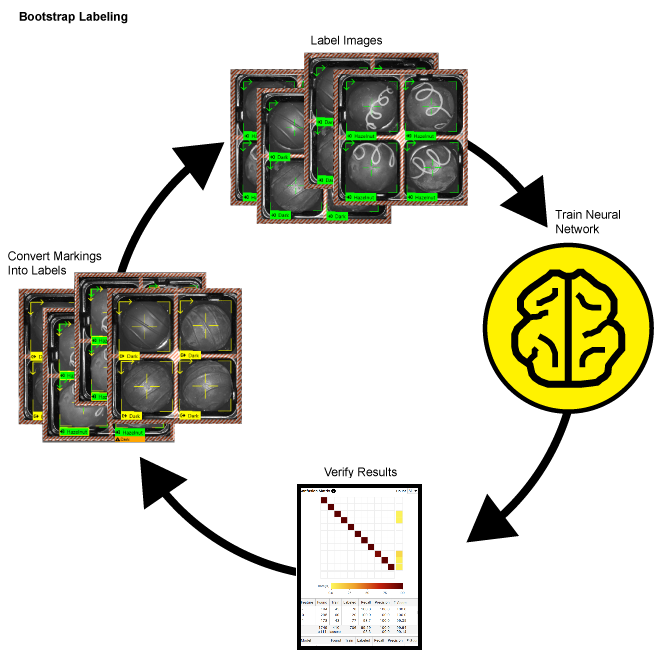创建标签(标注)
标签是用户生成的输入数据,用于建立工具的基本事实。真值是指有关应用程序中图像的毋庸置疑的事实,也就是说由人所确定的图像中的关键信息(特征、字符、缺陷、类)。标签建立了基本事实,可用于训练和性能分析。因此,必须准确地进行标注。
什么是标注
由于 Deep Learning 软件基于学习,因此向网络传授的关于图像的知识非常重要。在 Deep Learning 的说法中,这个过程称为“标注”。标注是用户识别特征或缺陷并在图像上以图形方式说明特征或缺陷的过程。标签为工具呈现“真值”,用于训练工具并验证其性能。
标签为工具呈现“基本事实”,也就是您告诉工具,这是它应该学习的东西。对工具编程最重要的部分是确保用于训练的图像被完全、准确地标注。在不知道图像的真值数据的情况下,您无法判断工具是否正常工作。此外,如果没有准确的标注,工具的训练也不会起作用。
在评估工具和应用程序的性能时,会始终根据您提供的标注来衡量。如果您的标注未能反映图像的实际真值,那么即使工具性能准确且可重复,也没有任何意义。在您训练 Deep Learning 工具时,训练目标 – 成本函数 – 会尝试训练工具以产生与您提供的标注精确匹配的响应。
每个工具都需要手动标注(有关如何为每个工具执行标注的详细信息,请参见下文)。良好标注的最重要特征是图像之间、观察者和标注者之间的一致性。如果您将图像集提供给多个人进行标注,而他们的标签不一致,则工具可能无法正常工作。
每个工具的过程都有略微区别,但原理是相同的。标注完成后,即可训练工具,并检验工具提供的标记。可以使用 Alt + 左箭头键和 Alt + 右箭头键,或者从图像的右键菜单中切换标签和标记的显示。
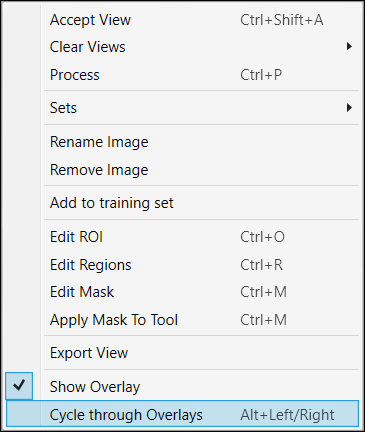
您还可以通过在叠加复选框中启用“标签”来显示叠加。

在红色分析高细节中标注
在红色聚焦监督、红色分析高细节和下,标注过程包括首先标注“良好”和“不良”图像,也就是无缺陷和包含缺陷的图像。然后,对于不良图像,在包含缺陷的像素上绘制区域。您标注的缺陷遮蔽与图像中实际缺陷的匹配准确性是工具性能的关键决定因素。
|
|
|
|
1 |
缺陷 |
|
2 |
已标注的缺陷(在缺陷上绘制的区域) |
对于红色分析高细节,您必须首先找出视图中的缺陷,然后通过以图形方式绘制缺陷区域仔细标注缺陷。
-
要标注缺陷,请在视图中单击鼠标右键,然后从菜单中选择编辑区域。
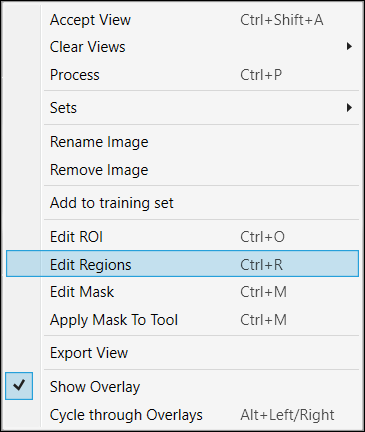
-
这将启动图像顶部的“编辑区域”工具栏。
 Note: “编辑区域”工具栏与“编辑遮蔽”工具栏相同。有关工具栏中按钮功能的更多信息,请参阅编辑遮蔽(可选)主题。
Note: “编辑区域”工具栏与“编辑遮蔽”工具栏相同。有关工具栏中按钮功能的更多信息,请参阅编辑遮蔽(可选)主题。 -
有三种绘图工具,并可以结合使用。绘制区域的大小由宽度值定义。
-
线:单击并拖动以在图像中创建一条线。
Tip:- 在绘制时按住 Shift 键,工具将在两点之间绘制一条直线。
- 如果要填充矩形区域,请使用线条绘制工具绘制轮廓(按住 Shift 键创建直线),然后使用魔棒工具填充该轮廓。
-
圆:将光标放在圆形对象中心,然后向外拖动。
Tip: 按住 Shift 键使圆圈从边界框的边角展开。 - 魔术棒:单击并拖动以填充图像区域。您还可以单击各个特征,将填充应用于该区域。
Note: 橡皮擦工具可用于修剪和/或移除图像上的无关绘图。在缺陷周围绘制区域时,请尽可能精确且一致地绘制区域。虽然可以接受在缺陷之外绘制少量区域,但应避免使用较大的面积。这可能导致工具认为背景已被标注为缺陷。同样,也应避免绘制不足的缺陷区域。
下图说明了在缺陷周围绘制区域的最佳方法,其中深灰色线表示缺陷,红色是定义缺陷的区域。
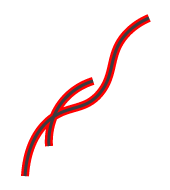
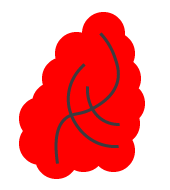
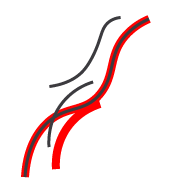
这是绘制区域的理想方式 - 与缺陷紧密对齐。
该方法包含太多的背景,并使该工具将背景视为缺陷。
这种方法遗漏了部分缺陷,因此工具会将未用红色标出的部分视为非缺陷。
-
- 仔细、准确地绘制缺陷区域后,按应用按钮。您必须对图像逐个执行此操作。
- 绘制完所有必要区域后,按关闭按钮,然后训练工具。
- 创建一个红色分析工具,并将其保留为默认的无监督模式,然后设置该工具的 ROI。
- 打开“数据库概述”。
- 启动“编辑区域”功能,绘制一些缺陷并应用更改。
- 在“编辑区域”编辑器仍然打开的情况下,将工具从其默认模式(无监督)切换为“监督”。
- 选择另一个视图,绘制一些缺陷并应用更改。
- 请注意,“视图”列表和“数据库概述”中的缩略图将与“编辑区域”编辑器中的名称不同步。
要解决命名差异,请关闭“编辑区域”编辑器并切换模式,这将导致工具合并然后正确地重命名区域。
如何快速标注:引导程序标注
您可以考虑使用标注图像的引导程序方法来加快每个工具的标注过程。“引导程序”标注是指通过仅标注小样本量的图像来开始标注过程,然后训练工具,通过接受带有正确标记的视图以将其转换为标签来检查结果,最后删除错误标记并用正确的标签替换它们。通过将图像划分为多个视图并仅标注单个视图,可以进一步加快此过程。此外,还可以临时减少训练参数中的“训练期计数”,这将缩短训练时间。
- 在您的训练集中标注一些图像。
- 训练工具。
- 查看图像和结果。
- 接受工具标记准确的视图(右键单击并选择“接受视图”或按下“Ctrl + Shift + A”)。这会将标记更改为标签。对于监督模式下的红色分析工具,您可能必须编辑缺陷区域。对于不准确的标记,请从图像中移除(右键单击并选择“清除标记”,或按下“Ctrl + C”),然后添加正确的标签。